WordPress-Kommentare, auch Diskussionen genannt, ermöglichen es deinen Besuchern, mit dir und anderen Lesern zu interagieren. Du kannst steuern, wer kommentieren darf, und Kommentare auf bestimmten Beiträgen und Seiten erlauben oder deaktivieren.
Alle Kommentare kannst du über die Seite Kommentare im WordPress-Admin-Dashboard verwalten. Dort kannst du Kommentare nach verschiedenen Status sortieren und filtern, z. B. Ausstehend, Genehmigt, Spam und Papierkorb.
Du kannst außerdem festlegen, dass Kommentare von einem Administrator genehmigt werden müssen, bevor sie veröffentlicht werden. Das nennt man Kommentarmoderation.
Weitere Infos zum Einrichten von WordPress-Kommentaren findest du in der HostPapa-Knowledgebase unter: How to adjust the discussion settings in WordPress.
Kommentare in WordPress verstehen
Kommentare sind ein wichtiger Bestandteil jeder WordPress-Website. Sie ermöglichen es Besuchern, mit deinen Inhalten in Kontakt zu treten und sich mit dir und anderen Lesern auszutauschen. In WordPress erscheinen Kommentare unterhalb eines Blog-Beitrags und enthalten typischerweise den Namen des Kommentators, Datum und Uhrzeit. Diese Interaktion fördert nicht nur ein Gemeinschaftsgefühl, sondern regt auch wiederholte Besuche und eine tiefere Beschäftigung mit deinen Inhalten an.
Du kannst flexibel entscheiden, ob Kommentare bei einzelnen Beiträgen aktiviert oder deaktiviert sind. Außerdem lassen sich Standard-Einstellungen für neue Beiträge festlegen, sodass deine Kommentarregeln automatisch auf Deiner gesamten WordPress-Website angewendet werden.
Das integrierte Kommentarsystem von WordPress erlaubt Besuchern, Kommentare zu hinterlassen. Es umfasst Funktionen wie die Moderation von Kommentaren, bei der du Kommentare genehmigen oder ablehnen kannst, bevor sie sichtbar werden. Das ist besonders wichtig, um die Qualität der Diskussionen hochzuhalten und Spam zu verhindern.
Du kannst zusätzlich festlegen, dass Kommentierende ihren Namen und ihre E-Mail-Adresse angeben müssen – das sorgt für mehr Transparenz und Verantwortung.
Kontrolle über WordPress-Kommentare übernehmen
Lerne mit den folgenden Schritten, wie du Kommentare mit WordPress richtig verwaltest.
Blogposts ziehen oft Spam-Kommentare an, die ein Sicherheitsrisiko für eine WordPress-Website darstellen können. Indem du Kommentare deaktivierst – besonders anonyme Kommentare – und nur freigegebene Kommentare veröffentlichst, wirken deine Blogposts professioneller.
Auch deine Leser freuen sich, wenn du Kommentare moderierst und nur solche freischaltest, die einen Mehrwert zur Diskussion beitragen.
Nutze die Moderationsbox, um Spam und unerwünschte Kommentare herauszufiltern, bevor sie öffentlich erscheinen. So stellst du sicher, dass nur wertvolle Beiträge sichtbar sind.
Melde dich in deinem WordPress-Dashboard an und gehe zu Comments.
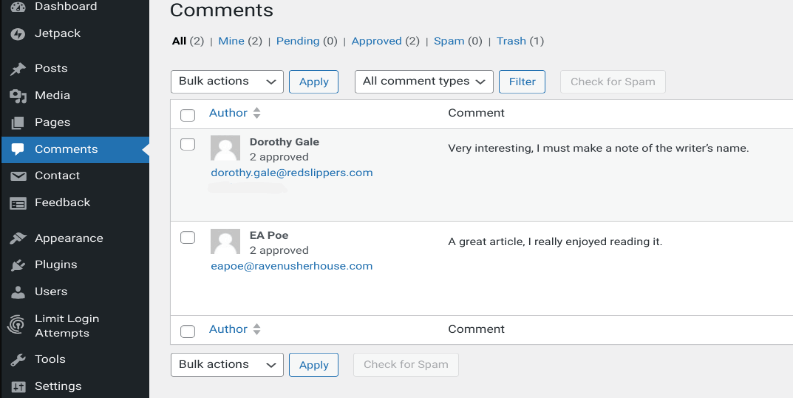
Alle Kommentare für alle Posts werden auf dem Comments-Bildschirm angezeigt. Wenn Du viele Kommentare hast, ist es hilfreich, diese zu filtern, damit nur bestimmte angezeigt werden. Du kannst sie auf der Basis von verschiedenen Angaben wie Status oder Art filtern.
Spam-Kommentare und andere Statusoptionen
- All—zeigt alle Kommentare unabhängig vom Status an.
- Pending—zeigt Kommentare, die noch auf Freigabe warten.
- Spam—zeigt Kommentare, die als Spam markiert wurden.
- Trash—zeigt gelöschte Kommentare. Kommentare im Papierkorb können innerhalb von 30 Tagen wiederhergestellt werden.
Kommentararten
- Comments—Leserkommentare.
- Pings—sogenannte Pingbacks von anderen Websites, die auf deinen Beitrag verlinken. Diese Benachrichtigungen kannst du freischalten und so Links zwischen Blogs verwalten.
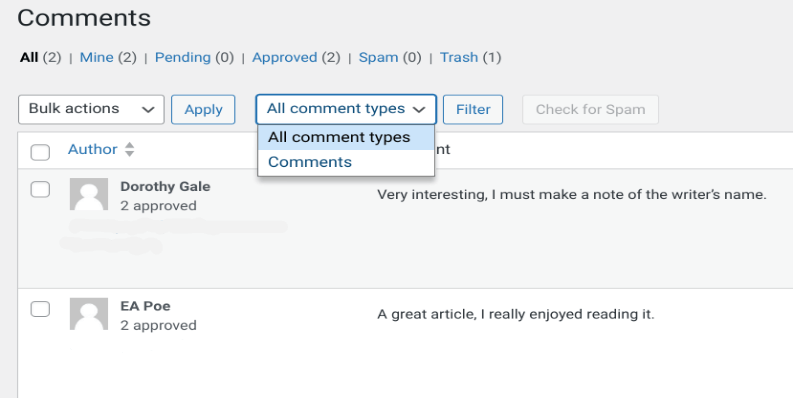
Kommentare aktivieren und deaktivieren
Du hast verschiedene Möglichkeiten, mit Kommentaren umzugehen – z. B. für einzelne Beiträge:
- Approve/Unapprove—veröffentliche einen Kommentar mit Approve oder setze ihn wieder auf ausstehend, indem Du auf Unapprove klickst. Du kannst ihn auch aus dem Post entfernen.
- Reply—schreibe direkt eine Antwort.
- Quick Edit—schnelle Änderungen am Text oder an den Formatierungen.
- Edit—mfassende Änderungen an Text, Status, Datum oder Format.
- Spam—Kommentar als Spam markieren und entfernen.
- Trash—Kommentar löschen.
Das Deaktivieren von Kommentaren für bestehende Beiträge kannst du über die Beiträge selbst oder durch Anpassungen in der Datei functions.php deines Themes vornehmen.
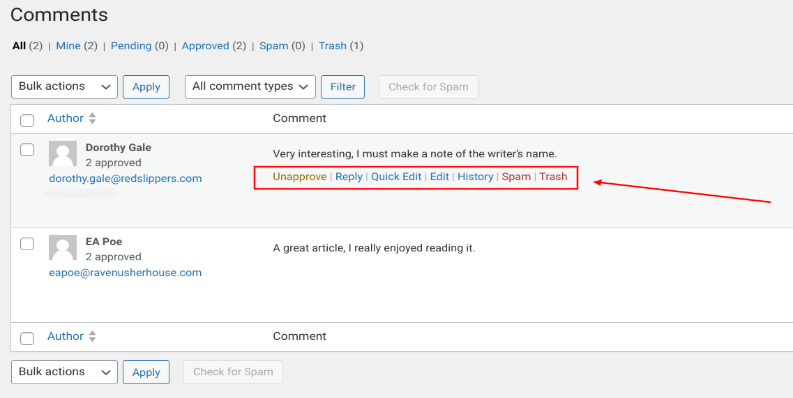
Bulk-Aktionen für das Bearbeiten von Kommentaren
Mit Bulk-Aktionen kannst du gleich mehrere Kommentare auf einmal bearbeiten – z. B. genehmigen, ablehnen, als Spam markieren oder in den Papierkorb verschieben.
Diese Funktion im WordPress-Dashboard erleichtert es auch, Kommentare für mehrere Beiträge oder Seiten gleichzeitig zu deaktivieren.
Wähle die Kommentare, die du verwalten möchtest und wähle die Aktion in der Dropdown-Liste Bulk Action. Klicke dann auf Apply.
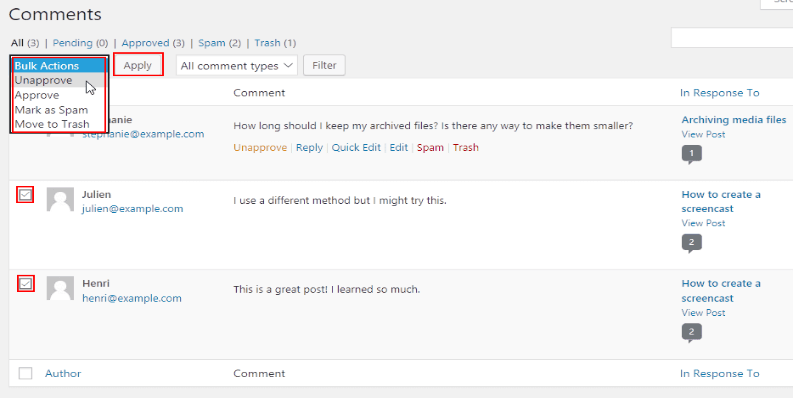
Um die Leistung und das Nutzererlebnis auf der Seite zu verbessern, solltest Du über die Nutzung einer speziellen Funktion nachdenken, mit der Du steuern kannst, wie viele Kommentare auf einer Seite erscheinen.
Erweiterte Kommentarverwaltung
Die erweiterte Verwaltung von Kommentaren umfasst verschiedene Techniken, um den Kommentarbereich zu optimieren und die Interaktion deiner Nutzer zu steigern. Eine effektive Methode ist es, Kommentare zu moderieren, also sicherzustellen, dass nur relevante und wertvolle Kommentare freigegeben werden. Das verbessert nicht nur die Qualität der Diskussionen, sondern hilft dir auch, Spam-Kommentare im Griff zu behalten.
Um die Qualität des Kommentarbereichs weiter zu erhöhen, kannst du Plugins einsetzen, die zusätzliche Funktionen wie Kommentar-Bewertung oder Threading (verschachtelte Kommentare) ermöglichen. Dadurch werden Diskussionen interaktiver und übersichtlicher. Diese Plugins erlauben es den Nutzern, nützliche Kommentare hochzustimmen oder bestimmten Diskussionssträngen zu folgen – was das Ganze lebendiger macht.
Eine weitere Möglichkeit, den Kommentarbereich anzupassen, ist der Einsatz von Caching-Plugins, um die Belastung deiner Datenbank zu verringern. Dadurch wird deine Website schneller und du senkst das Risiko, dass Spam-Kommentare dein System überlasten. Zusätzlich kannst du Content Delivery Networks (CDNs) einsetzen, die die Last verteilen und deinen Besuchern weltweit einen schnelleren Zugriff auf deine Seite ermöglichen.
Für noch mehr Leistung kannst du auch Plugins nutzen, die ein sogenanntes Lazy Loading für Kommentare aktivieren. Dabei werden Kommentare nur dann geladen, wenn der Nutzer sie tatsächlich braucht – was die Geschwindigkeit und die Nutzererfahrung verbessert. Auch das Optimieren von Kommentar-Bildern ist sinnvoll, da kleinere Dateien die Performance deiner Seite zusätzlich steigern.
Insgesamt basiert die erweiterte Verwaltung von Kommentaren also auf einer Kombination verschiedener Methoden, um den Kommentarbereich interaktiver und attraktiver zu gestalten. Mit Moderation, Caching-Plugins, CDNs und weiteren Strategien kannst du deine Besucher dazu motivieren, Kommentare zu hinterlassen und sich aktiv an Diskussionen zu beteiligen – und so deine WordPress-Website in einen lebendigen Community-Treffpunkt verwandeln.
Danke, dass du dir die Zeit genommen hast, unseren HostPapa-Knowledgebase-Artikel zu lesen.
Weitere Infos findest du auch unter How to adjust discussion settings in WordPress und unter How to change comment notification settings in WordPress in der HostPapa WordPress-Knowledgebase.
Weitere Ressourcen
- So stellst Du Deine Website mit Managed WordPress wieder her
- Einrichtung und Nutzung der Web Application Firewall (WAF) von Jetpack für die WordPress-Sicherheit
Wenn du Hilfe mit deinem HostPapa-Konto brauchst, öffne bitte ein Support-Ticket in deinem Dashboard.
